Recuperação de senha do Outlook - O que fazer para recuperar a senha esquecida
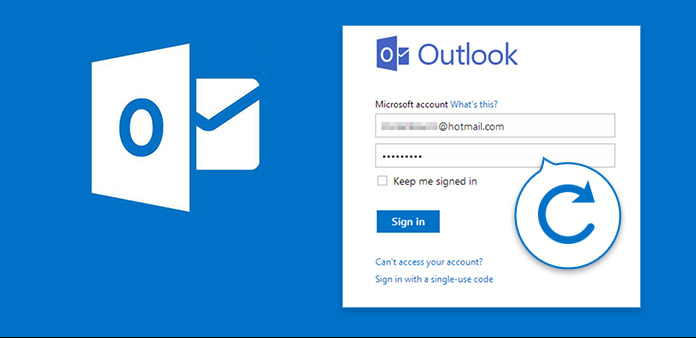
O Microsoft Outlook é um servidor de email mundial. Você pode enviar e receber e-mails com amigos, familiares e colegas. Depois de entrar em sua conta do Outlook, você pode acessar todos os seus e-mails do Outlook. Para garantir a segurança da conta do Outlook, muitos usuários preferem definir uma senha forte. Se você esqueceu a senha da conta da Microsoft, você não tem permissão para obter acesso à sua conta do Outlook.
O que fazer para recuperar a senha esquecida do email do Outlook? Se você se lembrar do endereço de e-mail do Outlook que está usando, poderá redefinir a senha do Outlook em seu site oficial. A ferramenta de recuperação de conta da Microsoft pode ajudá-lo a desbloquear sua conta do Outlook. Além disso, você pode recorrer a uma ferramenta profissional de recuperação de senhas do Microsoft Outlook para obter ajuda. Ambas as duas soluções são introduzidas com as informações detalhadas aqui.
Parte 1: Como recuperar a senha do Outlook com sua conta da Microsoft
Ao digitar a senha incorreta do Outlook, sua conta do Microsoft Outlook será bloqueada. A tentativa não autorizada é bastante frustrante. Durante esse período, você precisa provar que é o proprietário correto por meio do código de segurança enviado. Vamos ver o tutorial completo de recuperação de conta de senha do Outlook.
- Abra a página de redefinição de senha da Microsoft
Vá para https://account.live.com/password/reset para visitar a página de redefinição de senha da conta da Microsoft. Você será solicitado a inserir o endereço de e-mail, número de telefone ou nome do Skype usado para criar esta conta da Microsoft. Durante esse tempo, digite seu endereço de e-mail do Outlook. Clique em "Avançar" para confirmar.

- Obtenha o código de segurança
O serviço online de recuperação de senha do Microsoft Outlook precisa verificar sua identidade. Você pode obter o código de segurança por meio do número de telefone associado à sua conta do Outlook. Marque antes da opção com "Texto ***". Insira os últimos 4 dígitos do número de telefone. Em seguida, clique na opção "Obter código" para prosseguir. Caso contrário, você pode clicar em "Não tenho nenhum desses" para obter mais verificações possíveis.
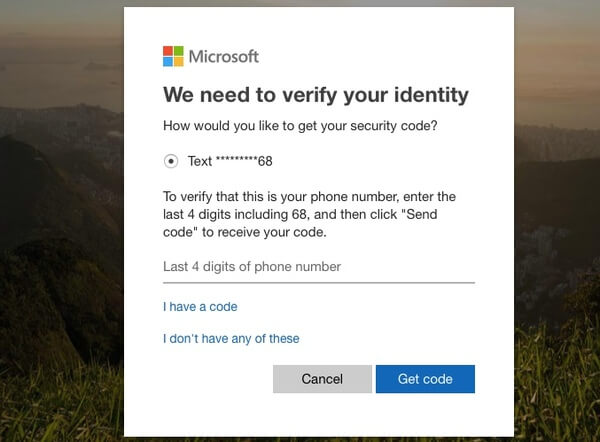
- Redefinir senha do Outlook
O código de segurança da redefinição de senha do Microsoft Outlook será enviado para o seu telefone imediatamente. Digite o código de segurança e clique em "Avançar" para verificar sua identidade.
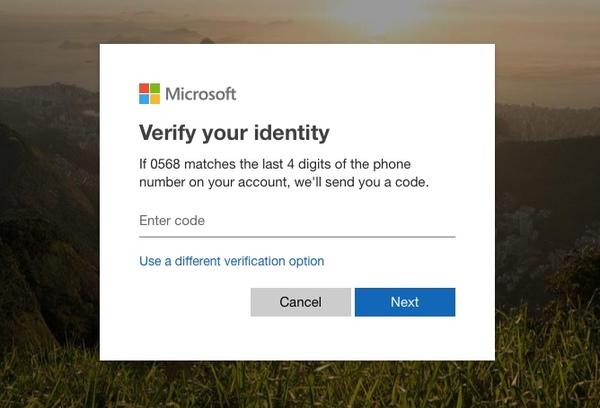
Agora você pode alterar a senha do Outlook na página "Redefinir sua senha". Insira e redigite a senha mínima de 8 caracteres do Outlook. Em seguida, clique em "Avançar" para salvar as alterações.
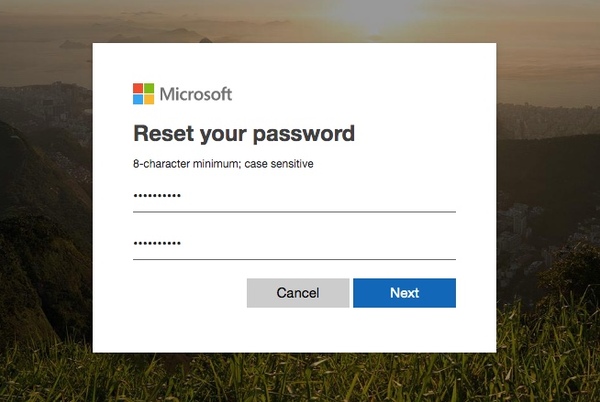
- Recuperação de senha completa para o Outlook
Quando você vir a página "Sua senha foi alterada", isso significa que a recuperação de senha do Microsoft Outlook foi concluída. Você pode ativar a verificação em duas etapas para proteger sua conta e senha do Microsoft Outlook contra roubo ou invasão. Claro, você pode clicar em "Fazer login" para acessar a página de login account.live.com. Basta entrar na sua conta do Outlook com a nova senha.
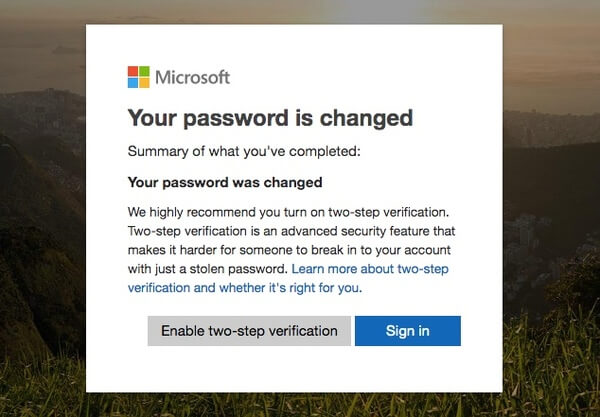
Observação: Em seguida, você pode marcar "Mantenha-me conectado" na página de login do Outlook. Consequentemente, sua senha e conta do Outlook serão salvas no navegador. É uma boa maneira de contornar os problemas de login do Outlook. Mas você precisa ter certeza de que é um computador confiável que outras pessoas não podem usar sem sua permissão.
Parte 2: Maneira recomendada para recuperar qualquer senha de usuário no Windows 10 / 8 / 7
Quando você perdeu a senha de login no Windows 10 / 8.1 / 8 / 7 para recuperar a senha do Outlook, como recuperar a senha de usuário ou administrador no Windows? Redefinição de senha do Windows Tipard é a solução recomendada para ignorar a senha de login do Windows para obter as informações desejadas com facilidade. Além disso, você também pode criar outra conta de administrador para o computador.
- 1. Altere e redefina a senha das contas de usuário e administrador.
- 2. Crie outra conta de administrador para o computador sem logon.
- 3. Suporta todas as estações de trabalho do Windows e muitos tipos de discos rígidos.
- 4. Redefina a senha do Windows com CD / DVD ou drive USB inicializável.
Baixe e instale o programa de recuperação de senha em um computador acessível. Em seguida, inicie o programa no computador, insira um CD / DVD ou um pen drive no computador para criar dispositivos inicializáveis para recuperar a senha.

Depois de inserir o dispositivo, você pode escolher a opção "Gravar CD/DVD" para criar um CD/DVD com redefinição de senha ou escolher a opção "Gravar USB" para criar uma unidade flash USB com redefinição de senha. Depois de terminar a gravação, basta clicar no botão "OK" e fechar o programa.

Basta retirar o dispositivo inicializável e inseri-lo no computador bloqueado. Entre no "Ambiente de pré-instalação do Windows" de acordo com o prompt da inicialização do computador. Escolha "Unidade de CD-ROM" para usar uma unidade de CD/DVD ou "Dispositivos removíveis" para usar um pendrive.

O programa será iniciado automaticamente em seu computador, você pode escolher o sistema operacional Windows e a conta de usuário para a recuperação de senha do Outlook. Clique no botão "Redefinir senha" para alterar uma nova senha para a conta.

Ao redefinir a senha do Windows, você pode clicar no botão "Reiniciar" para aplicar a nova senha. Ele solicitará que você ejete o dispositivo e reinicie o computador, que você pode usar o método acima para recuperar a senha do Outlook.
Observação: Além das soluções acima, você também pode clicar na opção "Adicionar usuário" para criar outro usuário ou conta de administrador para o Windows. Quanto ao caminho, você pode acessar o computador sem alterar as contas originais.
Conclusão
Se você quiser criptografar alguns arquivos importantes, crie uma pasta de proteção de senha para esses arquivos. O artigo compartilha diferentes métodos 3 para criptografar os arquivos com senha. A criptografia interna é um método para proteger o acesso não autorizado dos usuários da rede. Claro, você pode usar os programas ZIP para definir uma senha para as pastas com facilidade. Além disso, a linha de comando é outro método recomendado para fazer a pasta de proteção de senha.







